在平时工作中,经常需要设置Excel工作表的页边距,很多朋友不知道怎么设置,尤其是新版的Excel 2013中更是不知道如何设置了(没安装Office 2013?不会激活?看看本站提供的Office 2013激活教程)。本文以Excel 2013为例,讲解下Excel 2013工作表中设置页边距的方法。
1、启动Excel 2013,如下图的实例图片所示,点击菜单栏--页面布局,页面设置选项卡下的按钮,或者直接选择页边距按钮。
Excel 2013中单元格添加下拉列表的方法图解教程
使用Excel录入数据的时候我们通常使用下拉列表来限定输入的数据,这样录入数据就很少发生错误了。Excel2013较以前的版本发生了很大的变化,那么在Excel2013是如何添加下拉列表的呢?下面
2、弹出页面设置对话框,切换到页边距标签。调整上下左右的数值,即可达到调整页边距的目的了。
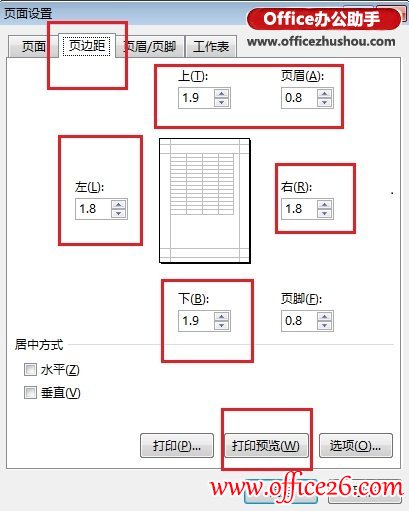
3、我们可以在打印预览选项中查看效果,这样利于我们对页边距的把握,感觉不合适再返回修改即可
Excel 2013的定位功能使用详解
Excel中的定位功能,可以让我们快速到达你指定的单元格区域。在Excel2003中我们需要通过几次鼠标操作编辑--定位才能完成表格定位名称,到了Excel2013版有了很大的改善,把这日常使用率很高







